
初めまして!株式会社オークのキャラクターオークちゃんです。
当サイトの記事を読んでMODOを使えるようになったらと思っています。
当サイトの記事を読んでMODOを使えるようになったらと思っています。
始める前に

今回のチュートリアルは広瀬 明様に作成していただきました。広瀬様のHPはこちらから!チュートリアルはMODO12.1v2で作成されました。

この記事ではテーブルを作りMODOのモデリングの基礎を勉強していきます。
テーブルのモデリング

ビューポートを上面にします。円柱ツールをクリックしてビューポートをドラッグし、プロパティで位置はすべて0mmで中央へ、半径をxを300mm Yを20mm Zを300mmに指定します。Spaceキーで確
定してください。
定してください。

ビューをパースに戻し、Spaceキーで選択を解除します。

エッジ編集ツールで1本のエッジをダブルクリックしてループ選択します。

shiftキーを押しながら下のエッジ1本もダブルクリックしてループ選択します。

エッジタブでベベルを選択します。青いハンドルをドラッグしてベベルを掛けます。プロパティの丸めレベルは2にします。調整後Spaceキーで確定してください。

tabキーでサブディビジョンサーフェスで確認してください。

UV編集でUVマップを右クリックし名前を編集します。もう一度右クリックし削除を押してください。

投影で投影タイプはアトラスにしてください。

テーブルが完成しました。
最後に

今回作成したテーブルのモデルデータのダウンロードはこちら
※データは、個人での学習目的以外、商用利用、貸与、譲渡することを禁じます。
またデータを利用したことによる二次的な損害について一切の責任を負いません。

ダウンロードした Modeling_Table.lxo を開こうとすると 読み込みエラーダイアログボックスが表示されます。 未知のアイテムタイプ “vray.geometryProperties”. このタイプをスキップして読み込みを続行しますか? 「はい」ボタンを押下して、開くことは可能です。
MODO 13 恒久ライセンス(1年間メンテナンス付き) + V-Ray 3 Workstation for MODO 購入はオンラインショップへ

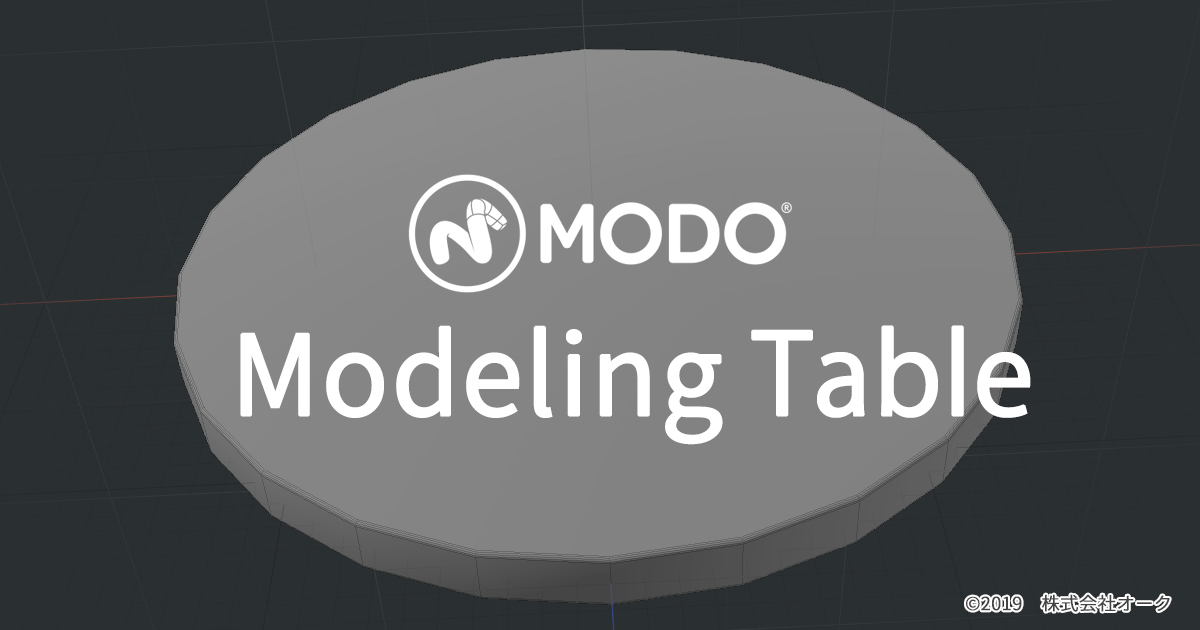
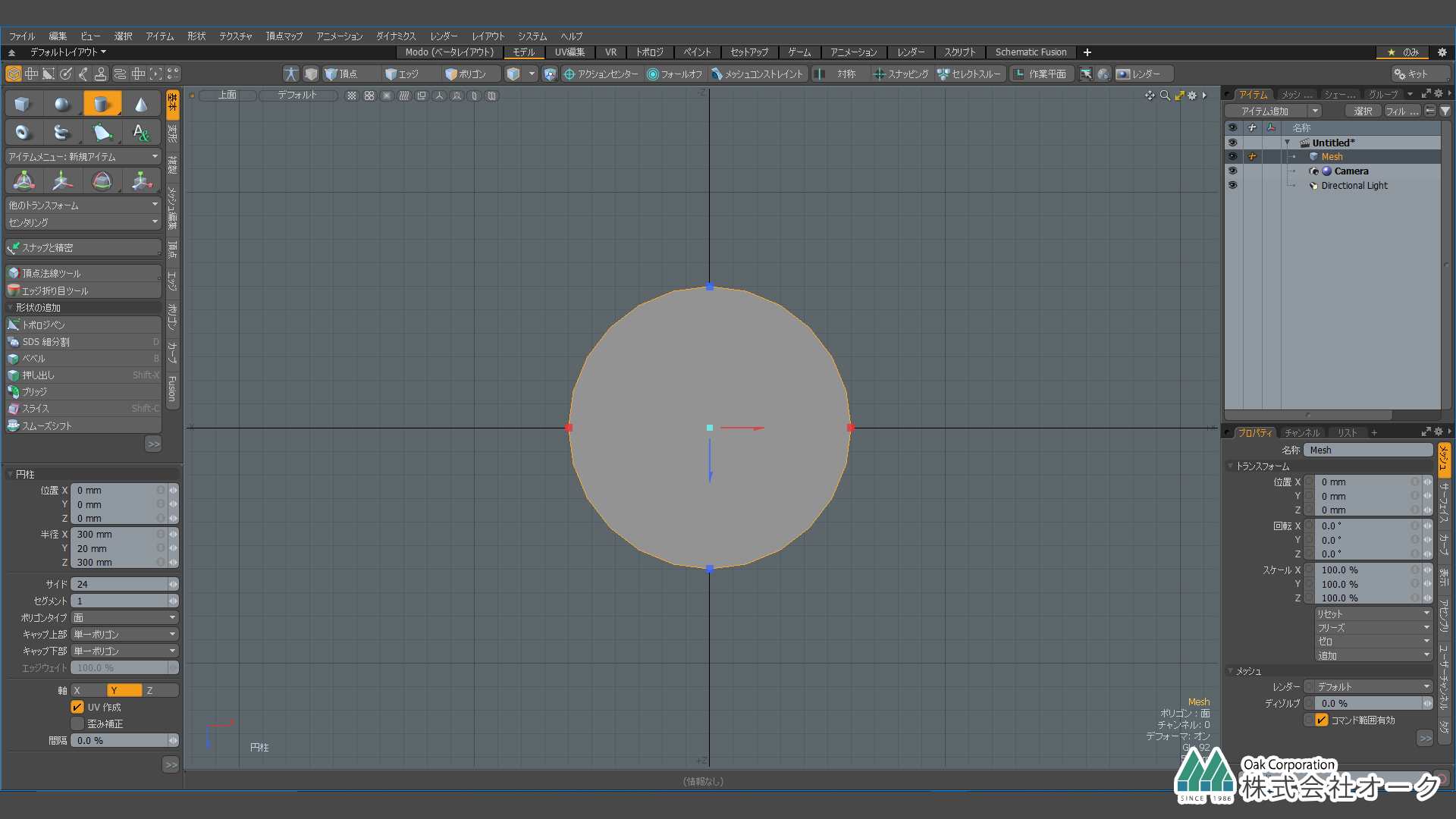
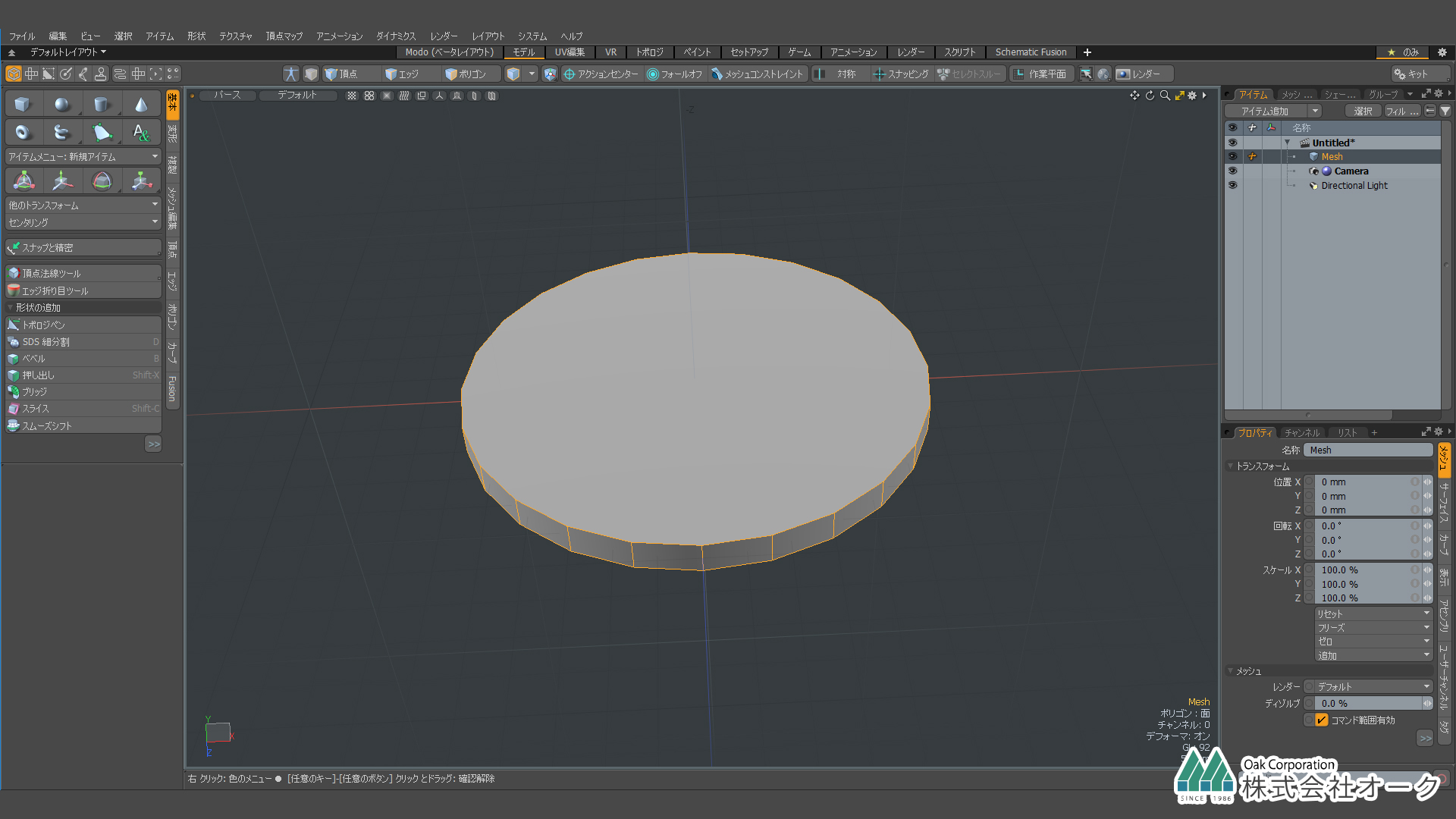
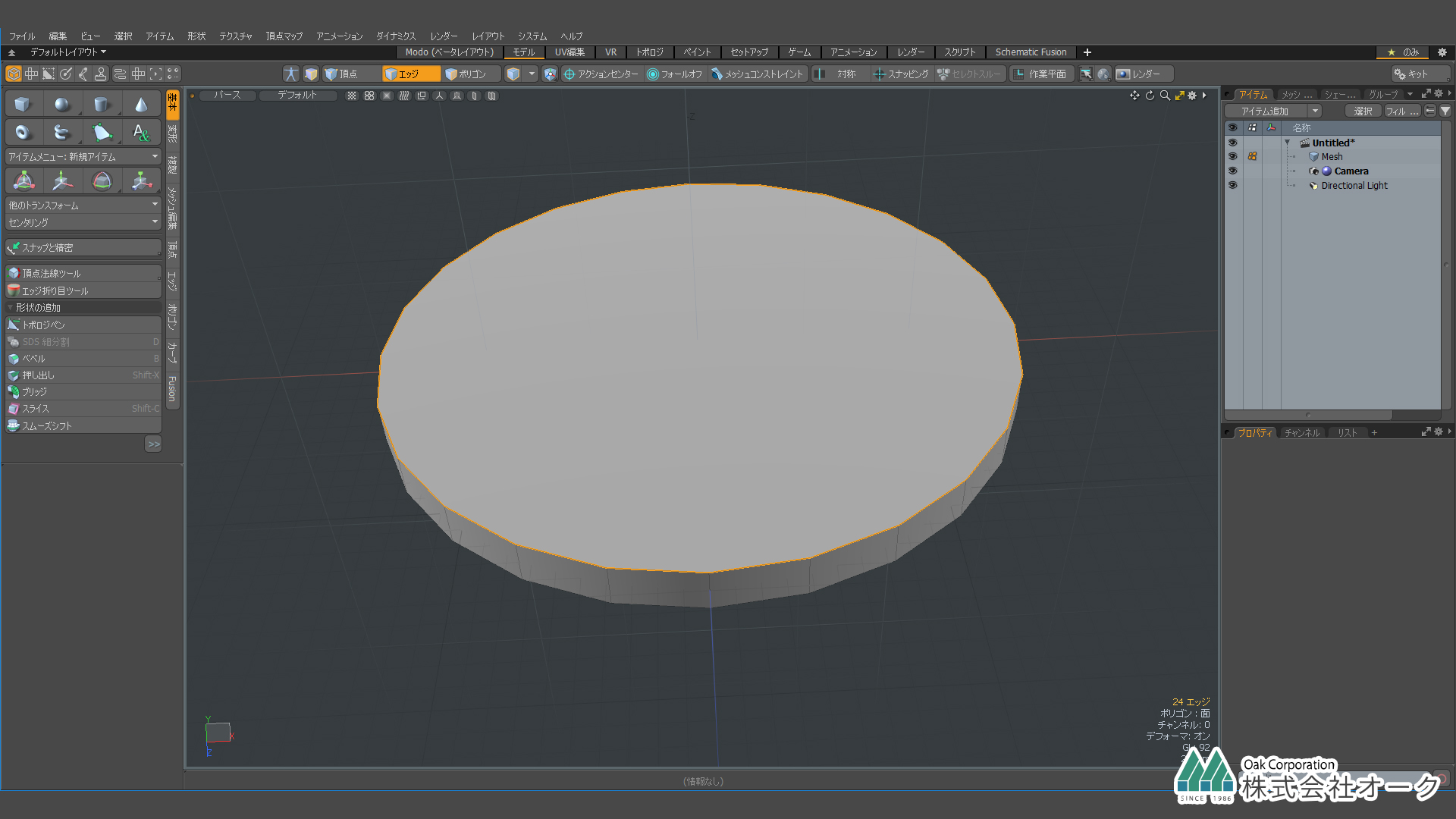
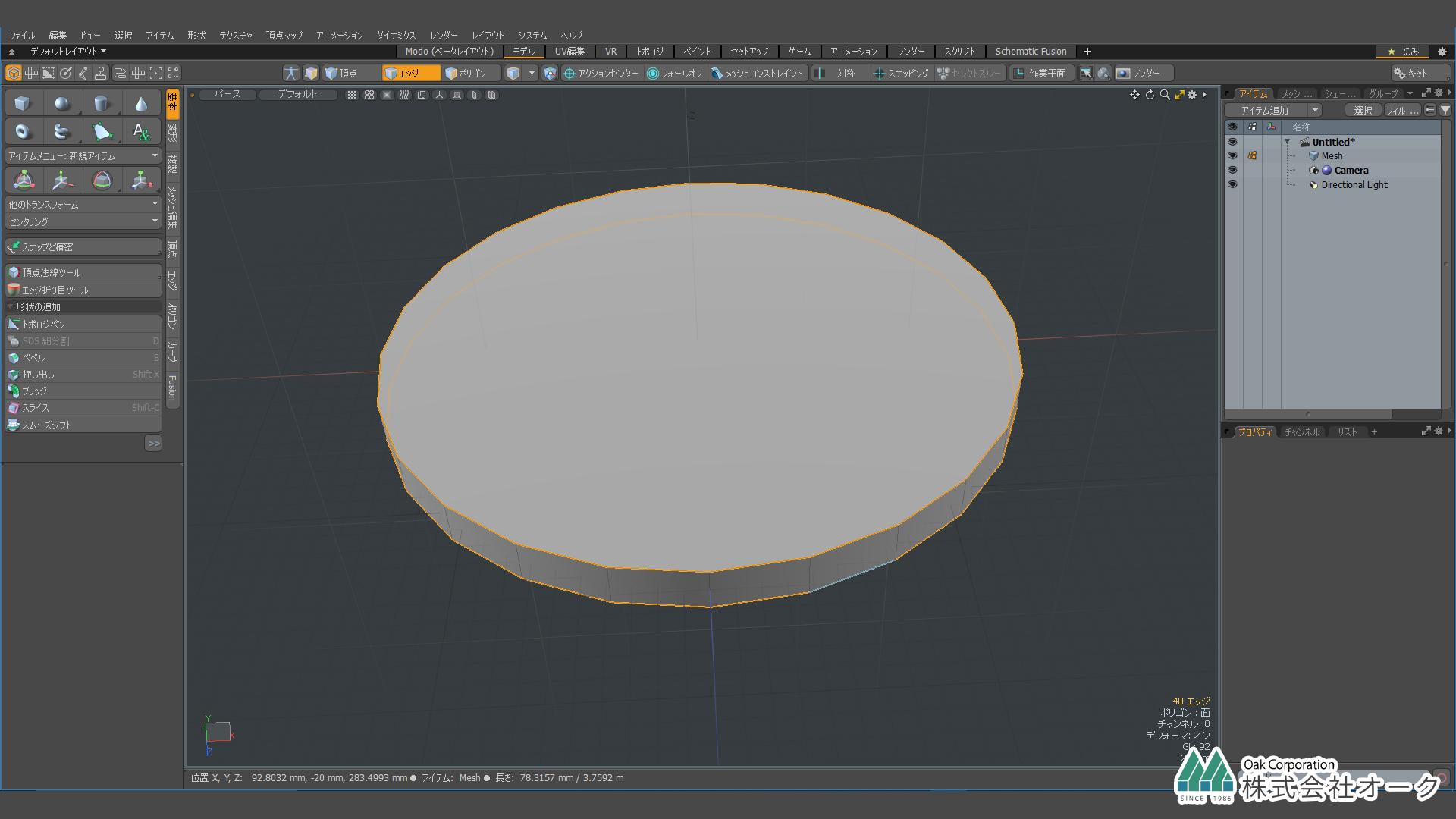
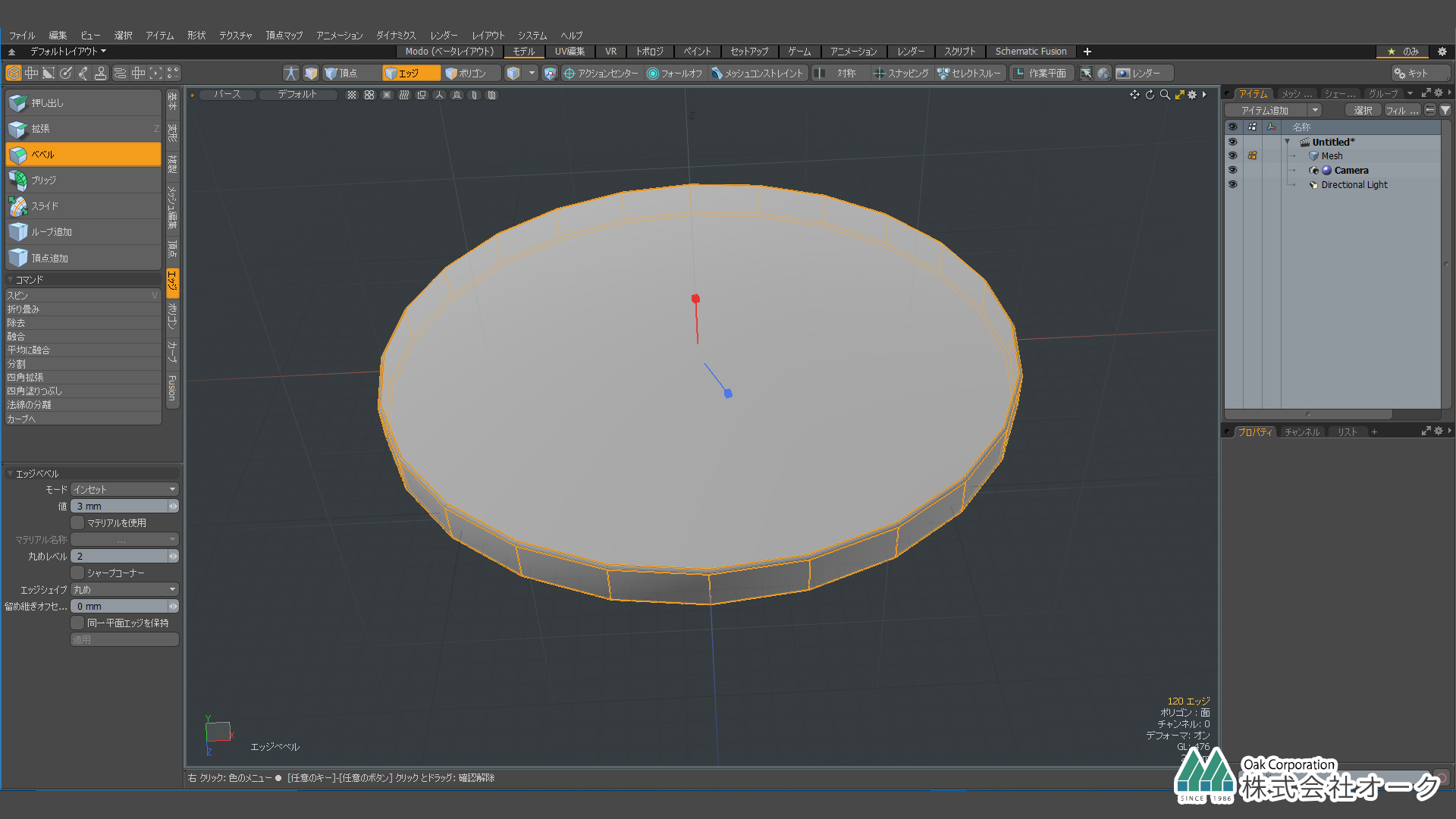
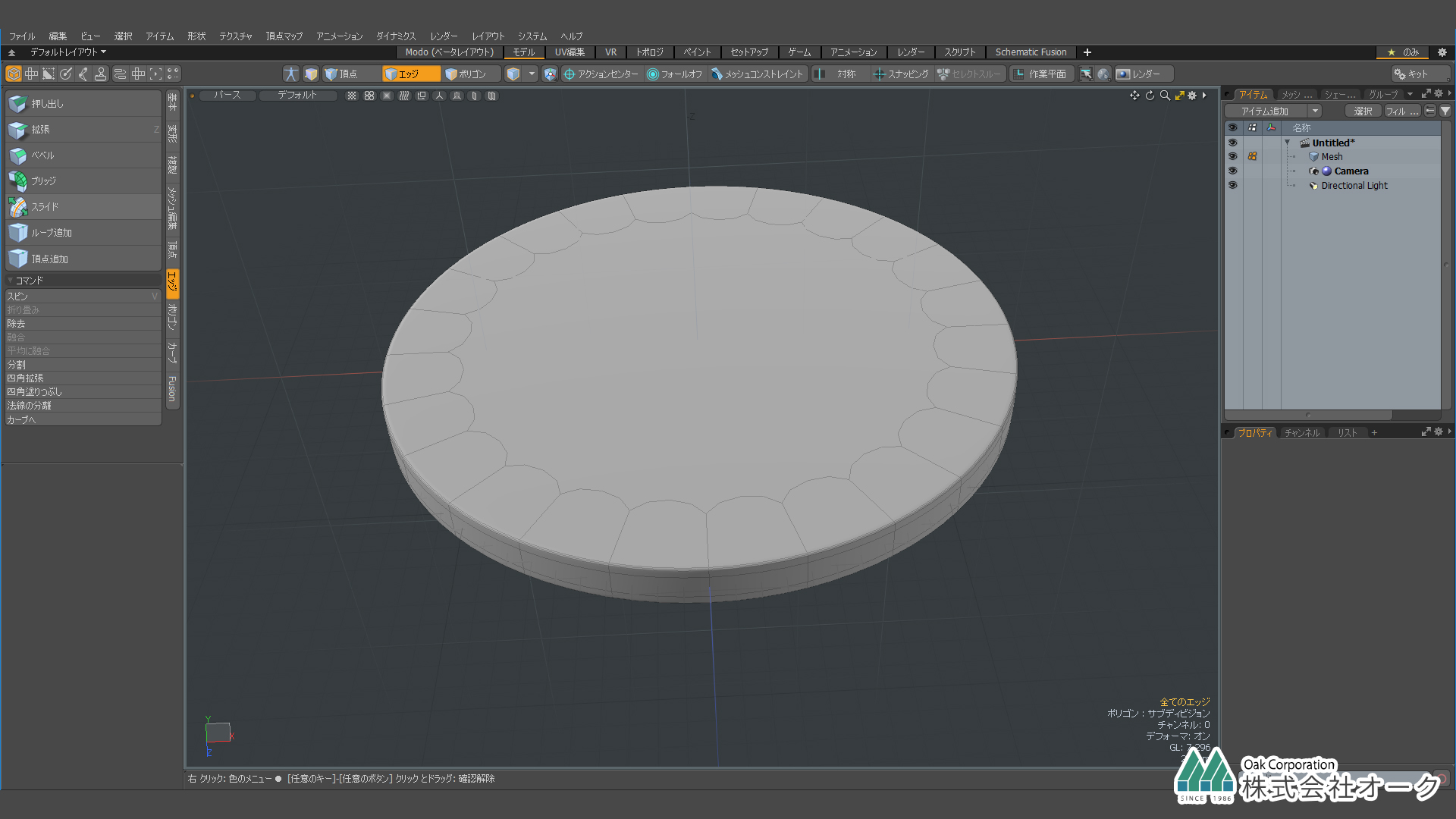
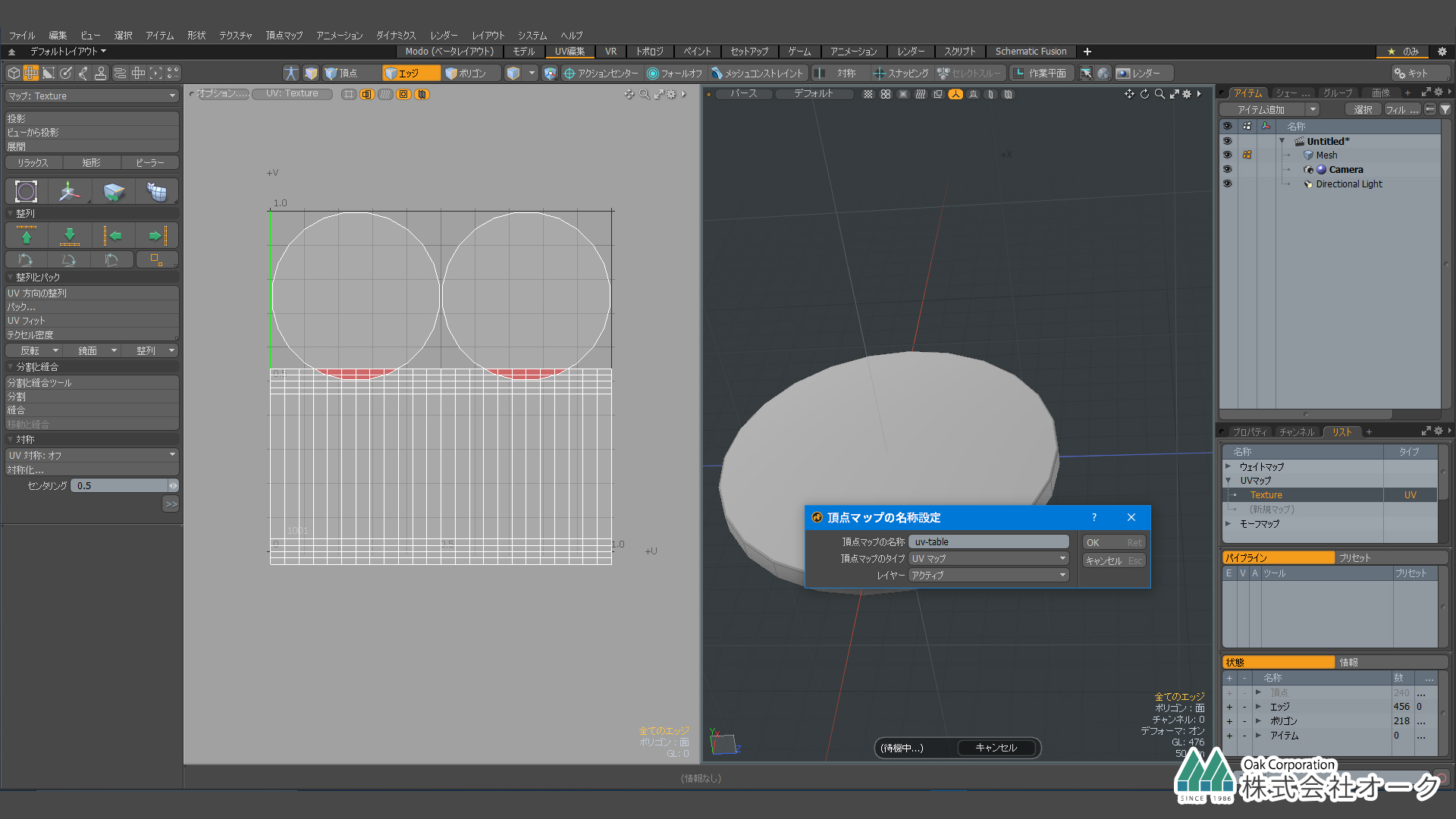
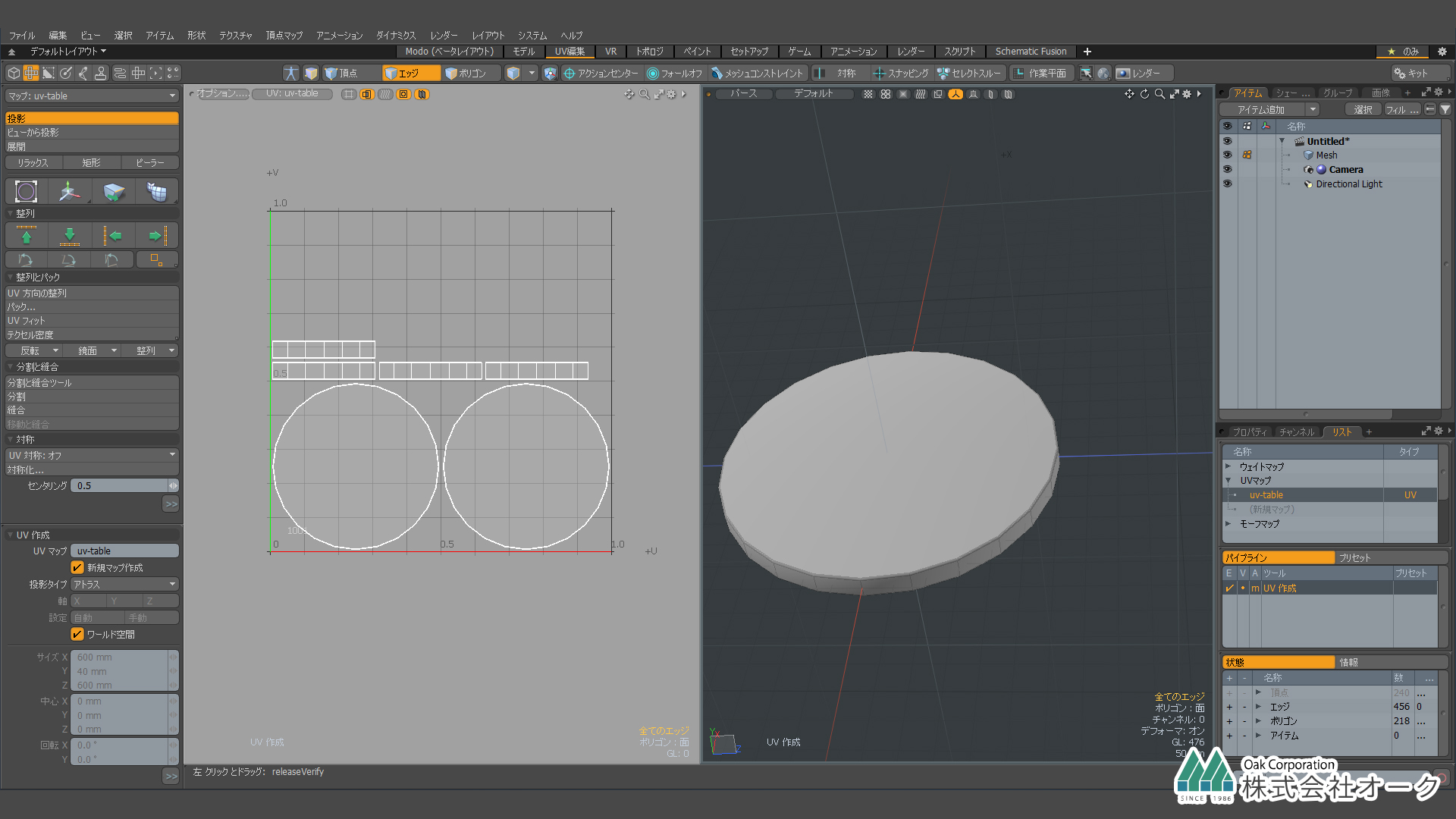
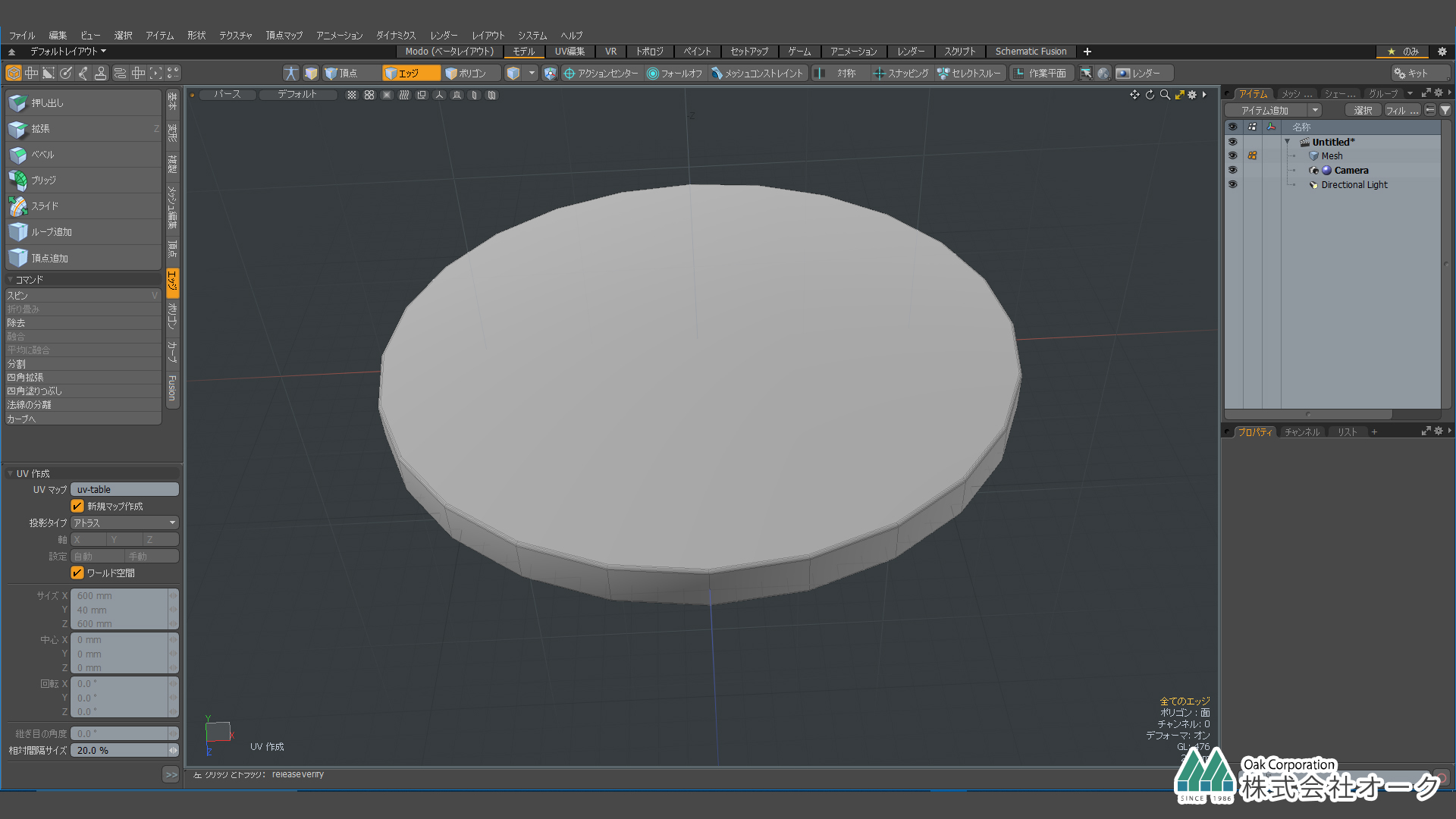
コメントを残す